
Sisällysluettelo:
- Kirjoittaja John Day [email protected].
- Public 2024-01-30 09:02.
- Viimeksi muokattu 2025-01-23 14:44.
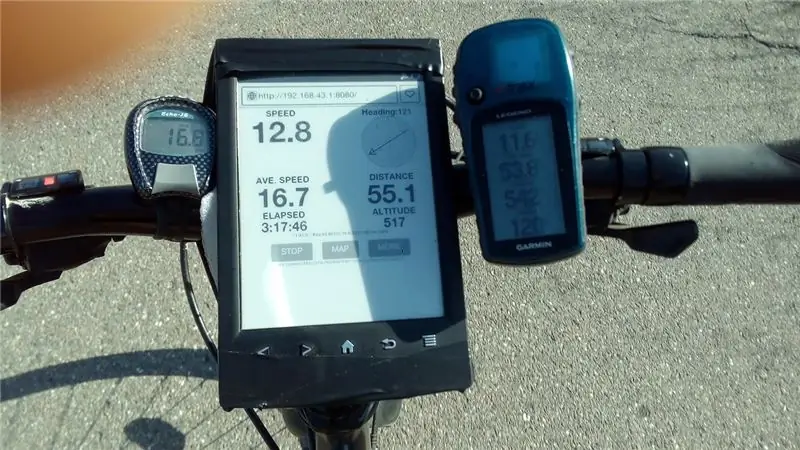
Näytän, kuinka voit käyttää e -kirjaasi (Kindle, Kobo, Sony, ipad, tabletti) GPS -laitteena.
Kaikki ohjelmistot toimivat puhelimessasi (tarvitaan Android), joten e -kirja ei muutu. Sinun tarvitsee vain asentaa pari sovellusta puhelimeesi. E-kirja käyttää vain sisäistä selainta, joten voidaan käyttää mitä tahansa laitetta, jossa on Wi-Fi-yhteys ja selain, esim. useimmat Kindle -mallit.
Käytin koodia Dave Schneiderilta, jolla oli samanlainen (mutta monimutkaisempi) projekti. Kiitos Dave, ilman apuasi en olisi selvinnyt.
Vaihe 1: Asennus Vaihe 1
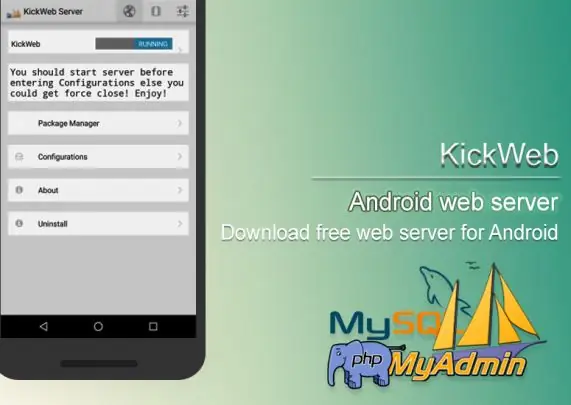

Sinun on asennettava seuraavat kaksi (ilmaista) sovellusta puhelimeesi.
1. KickWeb -palvelin (tai mikä tahansa verkkopalvelin, joka tukee PHP: tä).
2. BlueNMEA
Vaihe 2: Asennus Vaihe 2
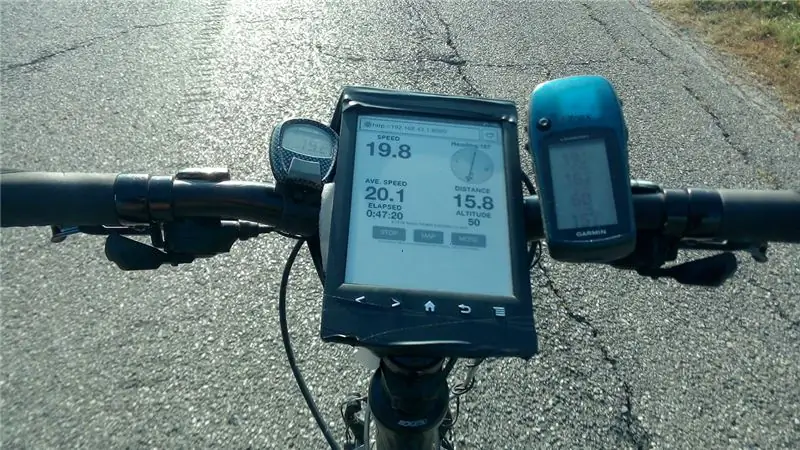
Lataa tämä tiedosto, pura se ja aseta tiedostot puhelimeesi SD -korttisi htdocs -kansioon.
Nämä ovat verkkosivun tiedostoja. Sinulla pitäisi olla seuraavat tiedostot: /htdocs/index.php /htdocs/get-gps.php /htdocs/css/ccompBonW.css
Vaihe 3: Asennus Vaihe 3 (valinnainen)
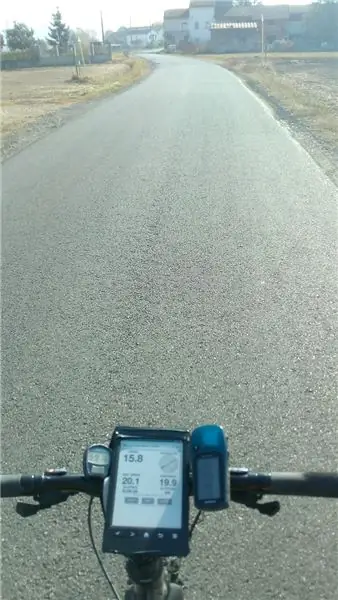
Keksi tapa pitää yllä olevat sovellukset käynnissä taustalla. Yleensä se vaatii vain akun käytön optimoinnin poistamista (googlaa se).
Vaihe 4: Suorita se
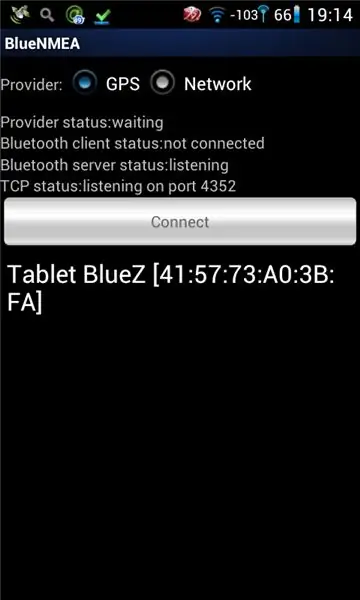
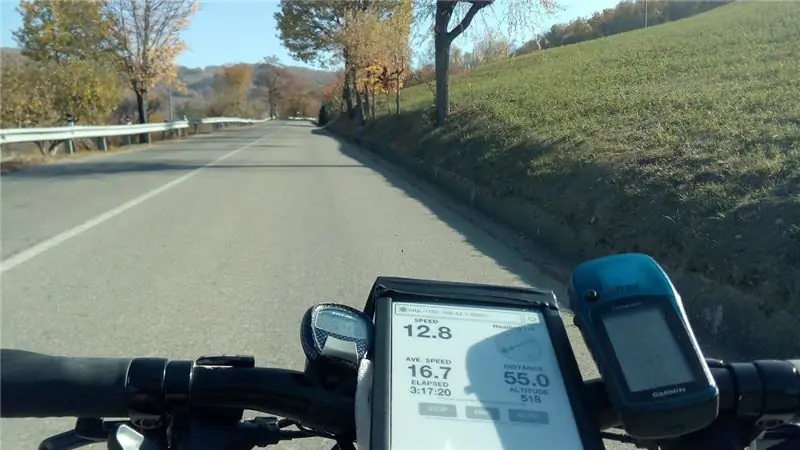
1. Aktivoi WIFI -hotspot puhelimessasi.
2. Liitä e -kirjan lukija puhelimen wifi -verkkoon.
3. Avaa kaksi sovellusta: avaa Kickweb -palvelin ja lähetä se taustalla (puhelimen neliönäppäimellä), avaa BlueNMEA.
4. Aseta puhelin paikkaan, jossa se vastaanottaa GPS -signaalin (voin pitää puhelimeni taskussa, mutta se ei välttämättä toimi kaikissa puhelimissa).
5. Avaa e -kirjan verkkoselain ja siirry tyypillisesti puhelimen IP -osoitteeseen
192.168.43.1:8080
(Voit myös testata sen tietokoneeltasi). Jos yllä oleva osoite ei toimi, etsi puhelimen IP -osoite etsimällä minkä tahansa puhelimesi wifi -verkkoon yhdistetyn laitteen "yhdyskäytävä" -osoite, se on puhelimen IP -osoite. Kickweb -palvelimen käyttämiseksi sen jälkeen on oltava ": 8080".
6. Nauti!
Jos se pysähtyy jonkin ajan kuluttua, sinun on käynnistettävä kaksi sovellusta uudelleen (vaihe 3 yllä). [Androidilla on erittäin aggressiivinen optimointi ja se pysäyttää sovellukset, joiden se uskoo tekevän mitään hyödyllistä.]
Lorenzo.
Lisätietoja täältä
Vaihe 5: Valinnainen: muuta se
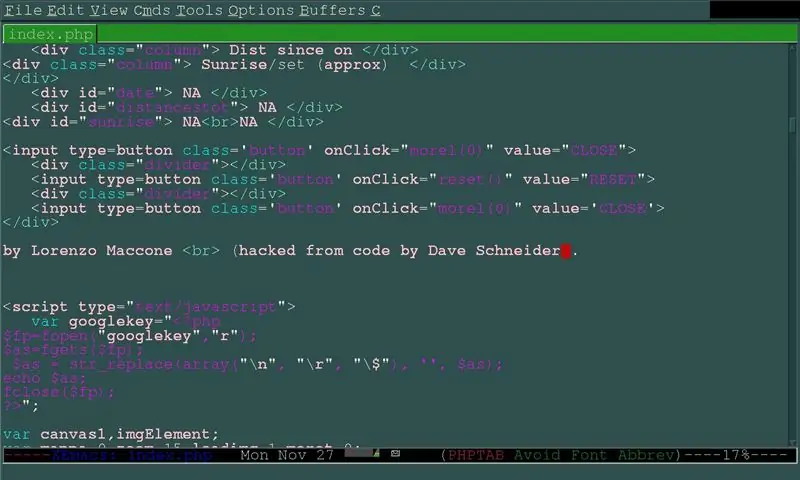
Etkö pidä siitä? Onko jotain ominaisuutta, jonka haluat lisätä? Haluatko etäisyytesi näkyvän valovuosina tai meripeninkulmina?
Avaa tiedosto index.php ja katso koodi. Sinun ei tarvitse tietää javascriptiä, jos haluat muuttaa asiaankuuluvia osia, käyttää Googlea ja kommentteja ymmärtääksesi, mitä se tekee, ja muuttaa sitä missä haluat. Se on helppoa! Voit jopa muokata sitä suoraan puhelimellasi (esim. Käyttää ilmaista "Turbo Editor" -sovellusta). Älä välitä asioiden pilaamisesta, jos teet niin, lataa se uudelleen ja korvaa index.php -tiedosto.
Suositeltava:
DIY Ambilight Raspberry Pi: llä ja EI Arduinolla! Toimii kaikilla HDMI -lähteillä: 17 vaihetta (kuvien kanssa)

DIY Ambilight Raspberry Pi: llä ja EI Arduinolla! Toimii millä tahansa HDMI -lähteellä: Minulla on melko perustiedot elektroniikasta, minkä vuoksi olen erittäin ylpeä DIY Ambilight -asennuksestani puisessa peruskotelossa, jossa voin kytkeä valot päälle ja pois päältä milloin ja milloin haluat. Niille, jotka eivät tiedä mitä Ambilight on;
Wifi Smart Switch ESP8266 toimii Alexan ja Googlen kotiautomaation kanssa: 7 vaihetta

Wifi Smart Switch ESP8266 toimii Alexan ja Googlen kotiautomaation kanssa: Globalisaation maailmassa kaikki haluavat uusinta ja älykästä tekniikkaa
GPS-moduulin (NEO-6m) liittäminen Arduinon kanssa: 7 vaihetta (kuvien kanssa)

GPS-moduulin (NEO-6m) liittäminen Arduinon kanssa: Tässä projektissa olen osoittanut, kuinka liittää GPS-moduuli Arduino UNO: n kanssa. Pituus- ja leveysasteiden tiedot näkyvät nestekidenäytössä ja sijaintia voi tarkastella sovelluksessa. Luettelo materiaalista Arduino Uno == > 8 dollarin Ublox NEO-6m GPS -moduuli == > 15 dollaria 16x
RC -auton akkumoduuli - toimii kaikilla RC -laitteilla: 5 vaihetta

RC -auton akku Mod - Toimii kaikille RC: lle: RC Auto Battery Mod - Toimii kaikille RC -autoille
Hakkaa Canon EOS 300D vahvistaaksesi tarkennuksen kaikilla objektiiveilla pysyvästi: 5 vaihetta (kuvien kanssa)

Hakkaa Canon EOS 300D vahvistaaksesi tarkennuksen kaikilla objektiiveilla pysyvästi: No, oikein, voit tehdä tämän helposti käyttämällä erilaisia sirpaleisia sovittimia useille objektiivikiinnikkeille - mutta entä jos muokkaat kameraa pysyvästi ja teet saman ja vältät lisämaksua useista objektiiveista adapterit? Rakastan 300D -kameraani, mutta en omista mitään EF/S -objektiivia
